Este artigo enfoca como combinar arquivos MP4 no Mac. É verdade que você pode obter muitos softwares de edição de vídeo para PC, mas será outra história quando se trata de Mac. Depois de capturar vários videoclipes com seu smartphone, você precisa de um combinador de vídeo para juntá-los e criar uma história completa. Este artigo irá compartilhar três maneiras mais fáceis de combinar seus arquivos MP4 em um único vídeo no computador Mac.
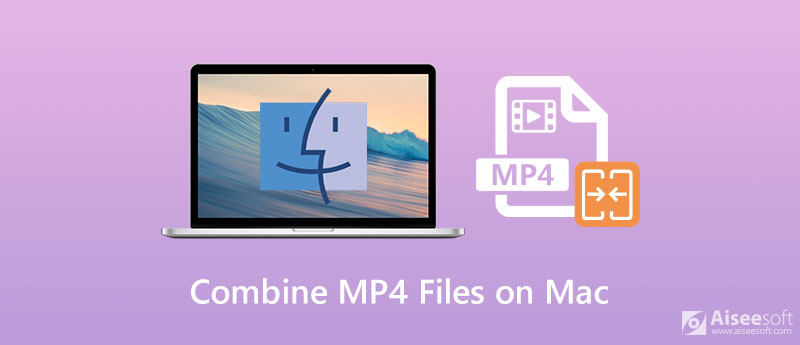
Se você deseja manter a qualidade do vídeo original o máximo possível, precisará de um poderoso editor de vídeo, como Aiseesoft Video Converter Ultimate, para combinar arquivos MP4 no Mac.

Downloads
Aiseesoft Video Converter Ultimate – Melhor Combinador de MP4 para Mac
100% seguro. Sem anúncios.
100% seguro. Sem anúncios.

Dica: Se você deseja converter o vídeo em outro formato, defina-o no Converter tudo em opção.
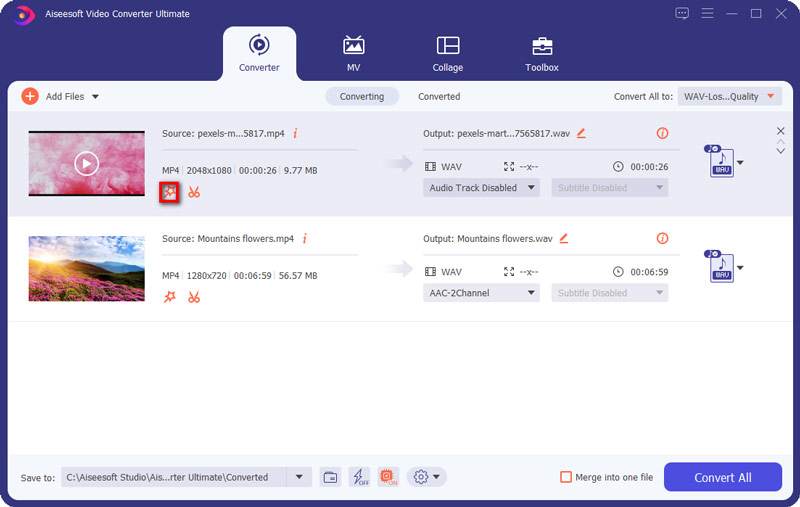
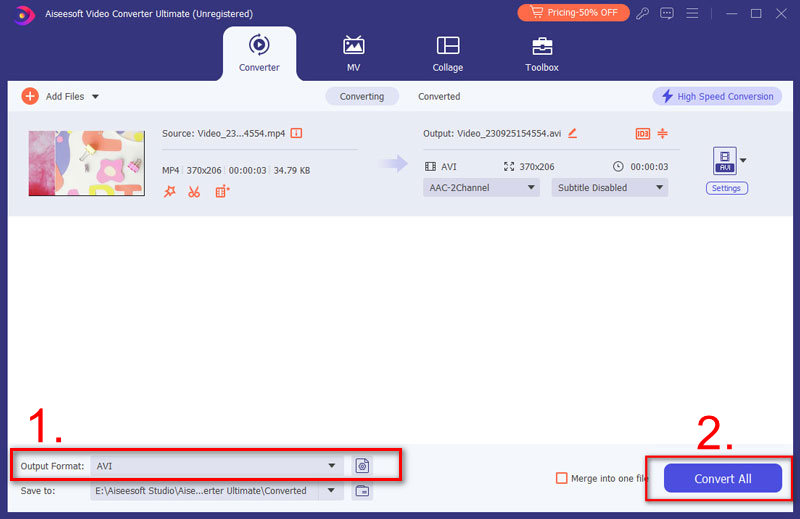
Além disso, você pode usar essa ferramenta para mesclar AVI, VOB ou quaisquer outros arquivos de vídeo.
Às vezes, você só precisa combinar arquivos MP4 no Mac ocasionalmente. Nesse caso, Incorporação de vídeo online da Aiseesoft é uma opção simples.
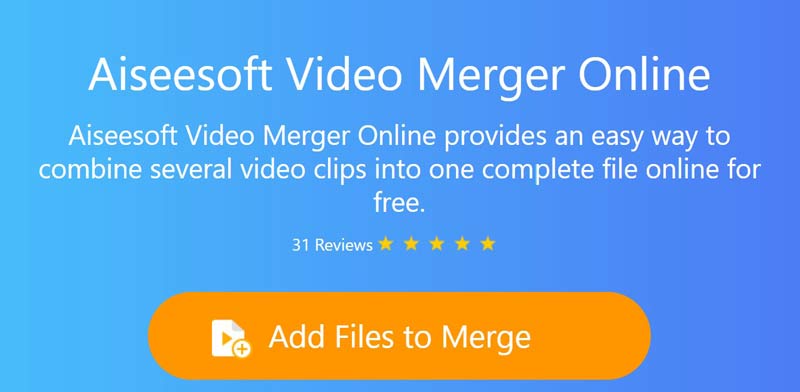
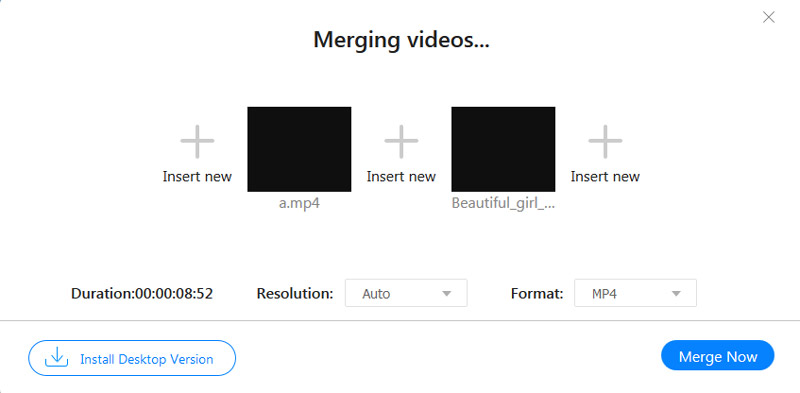
Se você não gosta de software de terceiros, o QuickTime oferece a capacidade de juntar arquivos MP4 no Mac. Embora seja o reprodutor de mídia pré-instalado, o QuickTime oferece vários recursos de bônus, incluindo mesclagem de vídeo.
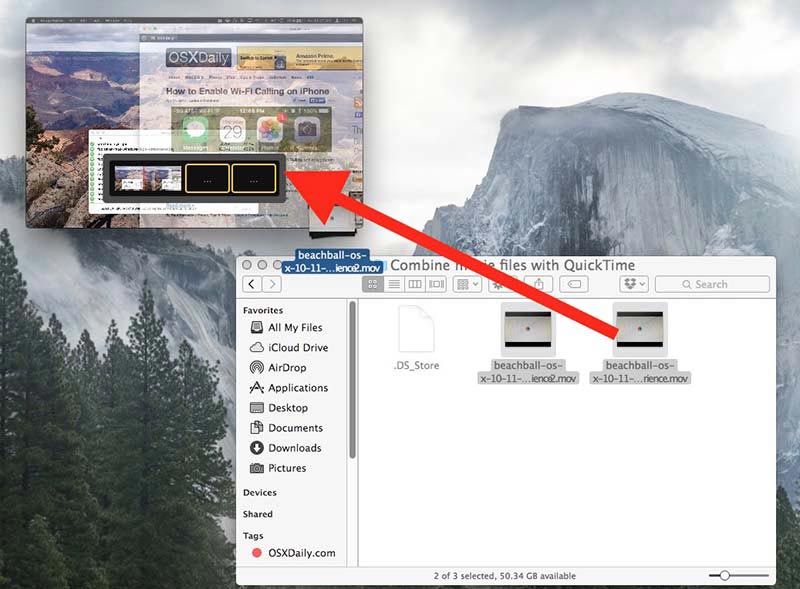
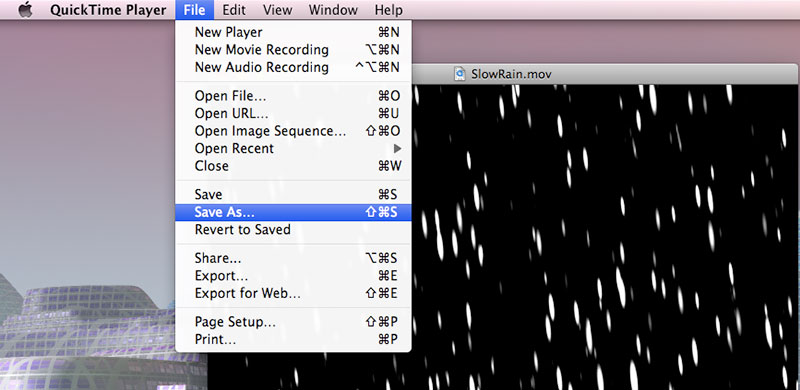
Como combinar vídeo e áudio em um Mac?
QuickTime só é capaz de combinar vídeo ou juntar arquivos de áudio. Se você deseja aplicar áudio de fundo a um vídeo, deve procurar um editor de vídeo, como o iMovie.
Posso combinar arquivos MP4 no VLC?
Sim, o VLC tem a capacidade de combinar arquivos MP4 no Mac e no PC. Ele mesclará seus arquivos de vídeo enquanto os converte. Além disso, você também pode fazer o trabalho com linhas de comando.
Quais arquivos são compatíveis com o QuickTime?
O QuickTime oferece suporte a vários formatos de entrada de vídeo, como MOV, MP4 e M4V.
Conclusão
Este guia falou sobre como combinar arquivos MP4 no Mac. A maneira mais simples de fazer o trabalho é o seu reprodutor de mídia QuickTime. No entanto, ele só pode exportar a saída de vídeo no formato MOV. Isso significa que você não pode manter o formato do arquivo. Além disso, você não pode obter outras opções ou funcionalidades personalizadas no QuickTime. Se você precisa de recursos mais avançados, o Aiseesoft Video Converter Ultimate é uma boa escolha. Mais importante, é muito fácil de usar, embora você possa obter muitos recursos de nível profissional. Encontrou outras questões? Por favor, deixe uma mensagem abaixo.
Mesclar e combinar e juntar vídeo
Junte-se ao MKVJunte-se ao WebMJunte-se ao MXFJunte-se ao M4VJunte-se a VOBJunte-se à ASFJunte-se ao MPEGJunte-se ao 3GPJunte-se ao TSJunte-se ao FLVJunte-se ao AVCHDJunte-se ao SWFJunte-se ao MOVJunte-se ao WMVJunte-se ao MP4Junte-se ao AVICombine SRT e MP4Mesclar vários arquivos de vídeo MP4Combine arquivos MP4 no HandBrakeMesclar MP4 no Windows 10Combine MP4 no MacCombinar vídeo no VLCJunte-se aos vídeos GoProCombine vídeos e fotos para o InstagramMesclar vídeos com HanBrakeMesclar vídeos juntosCombinar videoclipes no iMovieMelhor fusão de vídeoMelhor MP4 JoinerMelhor AVI JoinerMelhor Video JoinerMelhor Combinação de Vídeo OnlineAplicativos para combinar vídeosMelhor Combinador de Vídeo
O Video Converter Ultimate é um excelente conversor, editor e aprimorador de vídeo para converter, aprimorar e editar vídeos e músicas em 1000 formatos e muito mais.
100% seguro. Sem anúncios.
100% seguro. Sem anúncios.